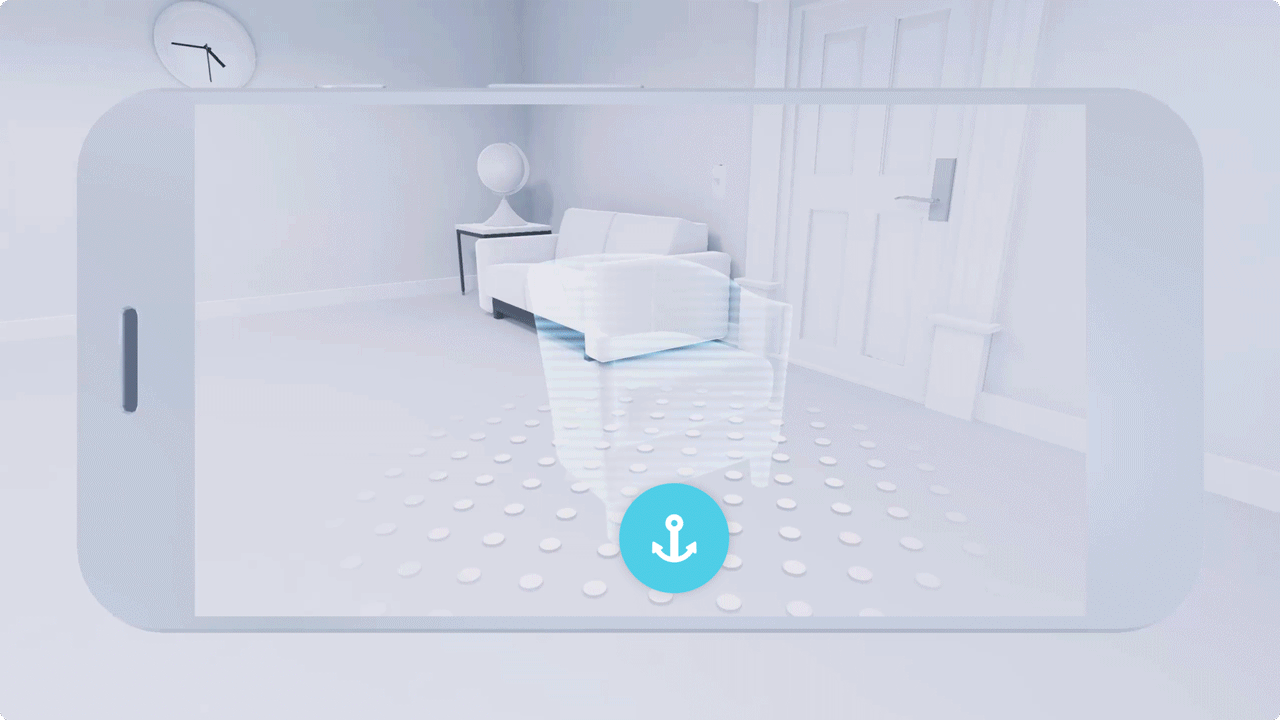Wykrywanie samolotów
Znajdowanie powierzchni
Aby znaleźć samolot, ARCore wyszukuje ścianę, sufit lub podłogę, znajdując kilka punktów, które są częścią tej samej płaskiej powierzchni.
Pokaż użytkownikom, jak znaleźć powierzchnię za pomocą telefonu. Użyj ilustracji lub animacji, aby pokazać użytkownikom, jak prawidłowo skanować. Dzięki temu użytkownicy mogą zrozumieć, jak trzymać telefon na powierzchni, którą próbują wykryć, poruszać nim w prawo lub po okręgu oraz szukać powierzchni, które nie są ani za ciemne, ani za jasne.
Gdy użytkownicy ruszają telefonem, przekazuj natychmiastową informację zwrotną o wykryciu powierzchni.
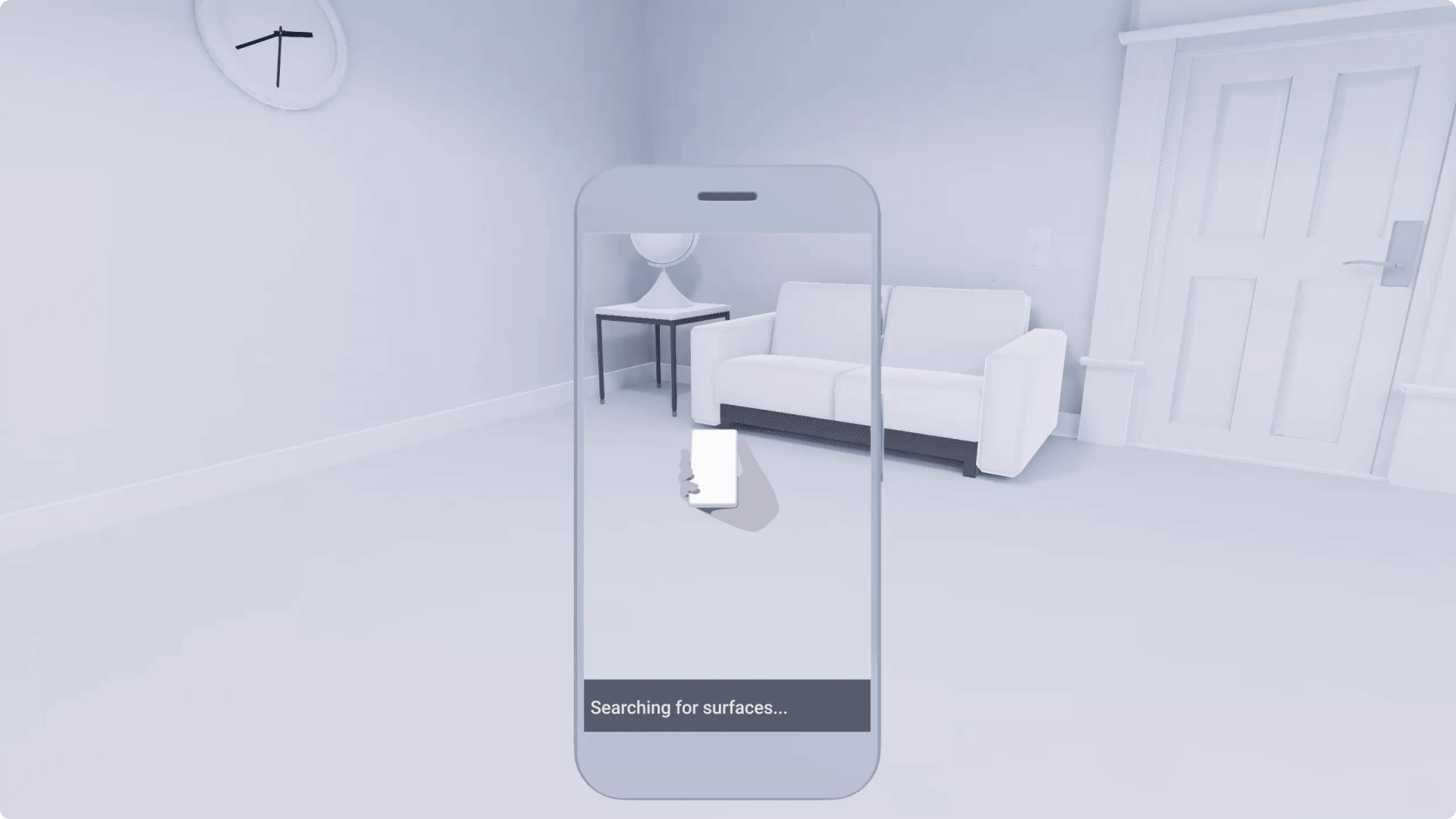
Powierzchnie pionowe
Powierzchnie pionowe mogą być trudniejsze do wykrycia niż poziome.
Pionowe powierzchnie odbijają światło i często są pomalowane na jeden kolor, co może powodować błędy w wykrywaniu.
ARCore może wykrywać pionowe powierzchnie. W niektórych przypadkach ich zlokalizowanie może jednak zająć więcej czasu.
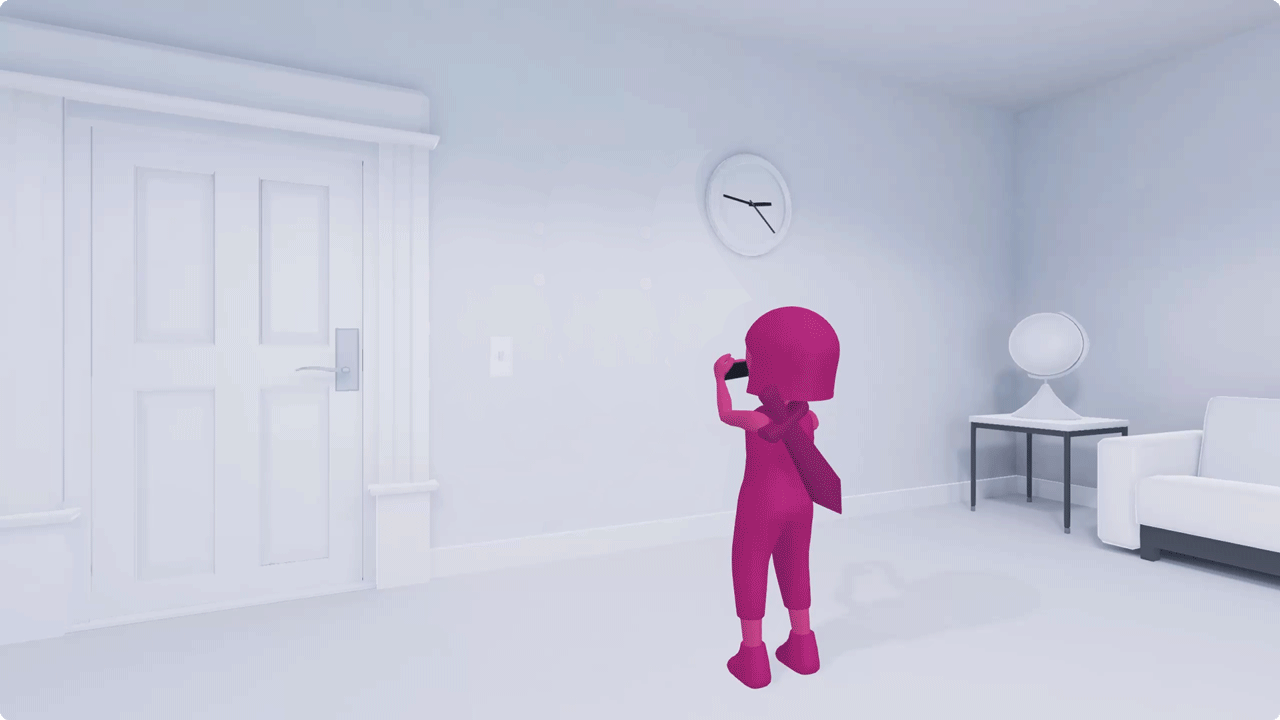
Potwierdź wykrywanie powierzchni
Gdy użytkownik znajdzie już daną platformę, powiedz mu, co ma zrobić.
Możesz im np. zaproponować jakiś przedmiot, zachęcić je do poznania kosmosu lub czegoś innego.
Aby zachęcić użytkowników, zwiększyć ich pewność siebie i zmniejszyć frustrację:
Zaprojektuj płynne przejścia. Gdy użytkownik szybko się porusza, ARCore może utracić śledzenie. Zaprojektuj gładkie, subtelne przejścia między znajdowaniem powierzchni a wykrywaniem.
Zadbaj o spójność wizualną. Treści wizualne używane do instrukcji, wykrywania powierzchni i w samej aplikacji powinny mieć spójny wygląd. Zadbaj o spójność treści wizualnych.
Stosuj informowanie progresywne. Informuj użytkowników o zmianach stanu systemu w odpowiedni sposób i w odpowiednim czasie. Użycie wizualnego wyróżniania lub wyświetlania tekstu, aby poinformować, że powierzchnia została wykryta.
Użyj wizualizacji powierzchni, aby ułatwić użytkownikom umieszczanie obiektów
Zaznacz powierzchnie wykryte i gotowe do umieszczenia obiektu.
Wyróżnij tylko tę powierzchnię, na którą patrzy lub na którą wskazuje użytkownik. Unikaj zaznaczania kilku powierzchni jednocześnie i twórz wizualne rozróżnienie między nimi.
Wyraźnie poinformuj użytkowników o stanach błędów i pomóż użytkownikom szybko przywrócić konta
Gdy coś pójdzie nie tak, poinformuj użytkownika o tym, co można zrobić, i wskaż rozwiązanie. Wykonuj proste, krótkie zadania. Pokaż użytkownikowi krok po kroku, jak poprawić stan błędu.
Możliwe stany błędu:
- Problem z wykryciem powierzchni
- Nie udało się zeskanować powierzchni
- Jeśli telefon się nie porusza, aby włączyć wykrywanie
- Jeśli użytkownik nieprawidłowo porusza telefon, nie wykrywa powierzchni
Optymalny zakres miejsc docelowych
Optymalny zakres to miejsce, w którym możesz umieścić wirtualny obiekt z jak największej odległości obserwacyjnej.
Zakres miejsc docelowych
Zaprojektuj scenę w taki sposób, by użytkownicy mogli łatwo dostrzec głębię i odległość obiektów.
Ograniczone pole widzenia na ekranie telefonu może utrudniać widzenie głębi, skali i odległości. Może to wpływać na wrażenia użytkowników, a także na możliwość interakcji z obiektami.
Postrzeganie głębi przez użytkownika często zależy od tego, w jaki sposób obiekty znajdują się w danej scenie. Na przykład umieszczenie obiektu zbyt blisko użytkownika może być niepokojące lub niepokojące. Jeśli duże obiekty znajdują się blisko użytkownika, może on spowodować cofanie się, wpadanie na rzeczywiste obiekty lub potykanie się o nie.
Tworząc doświadczenia, pamiętaj o tym, jak ważny jest poziom szczegółowości. Zastanów się, jak użytkownicy będą widzieć Twoje treści i czy będą mieli do nich dostęp. Zastanów się, jak wygląda scena w 3 różnych regionach: scena poniżej, pod sceną i scena centralna.
Niższa klasa, najbliżej użytkownika: jeśli obiekt znajduje się nieoczekiwanie blisko użytkownika, wymusza to cofnięcie się użytkownika, ponieważ trudniej jest zobaczyć cały obiekt. Jest to przydatne, gdy chcesz, aby użytkownik spojrzał w dół lub dokładnie coś obejrzał. Pamiętaj jednak, aby nigdy nie zachęcać użytkowników do przejścia do tyłu. Mogły potknąć się o rzeczywiste przedmioty za nimi.
Scena najdalej od użytkownika: jeśli obiekt znajduje się w górnej scenie, użytkownicy mogą mieć trudności z dostrzeżeniem różnicy między bardzo małym obiektem a obiektem leżącym daleko. Takie propozycje zachęcają do odkrywania i ruchu, ale mogą być mylące wizualnie.
Scena na środku: to najlepszy zakres dla użytkowników. Obiekty, z którymi można wchodzić w interakcję, są optymalne dla użytkowników.
Pamiętaj, że umiejscowienie trzech etapów zależy od kąta patrzenia telefonu.
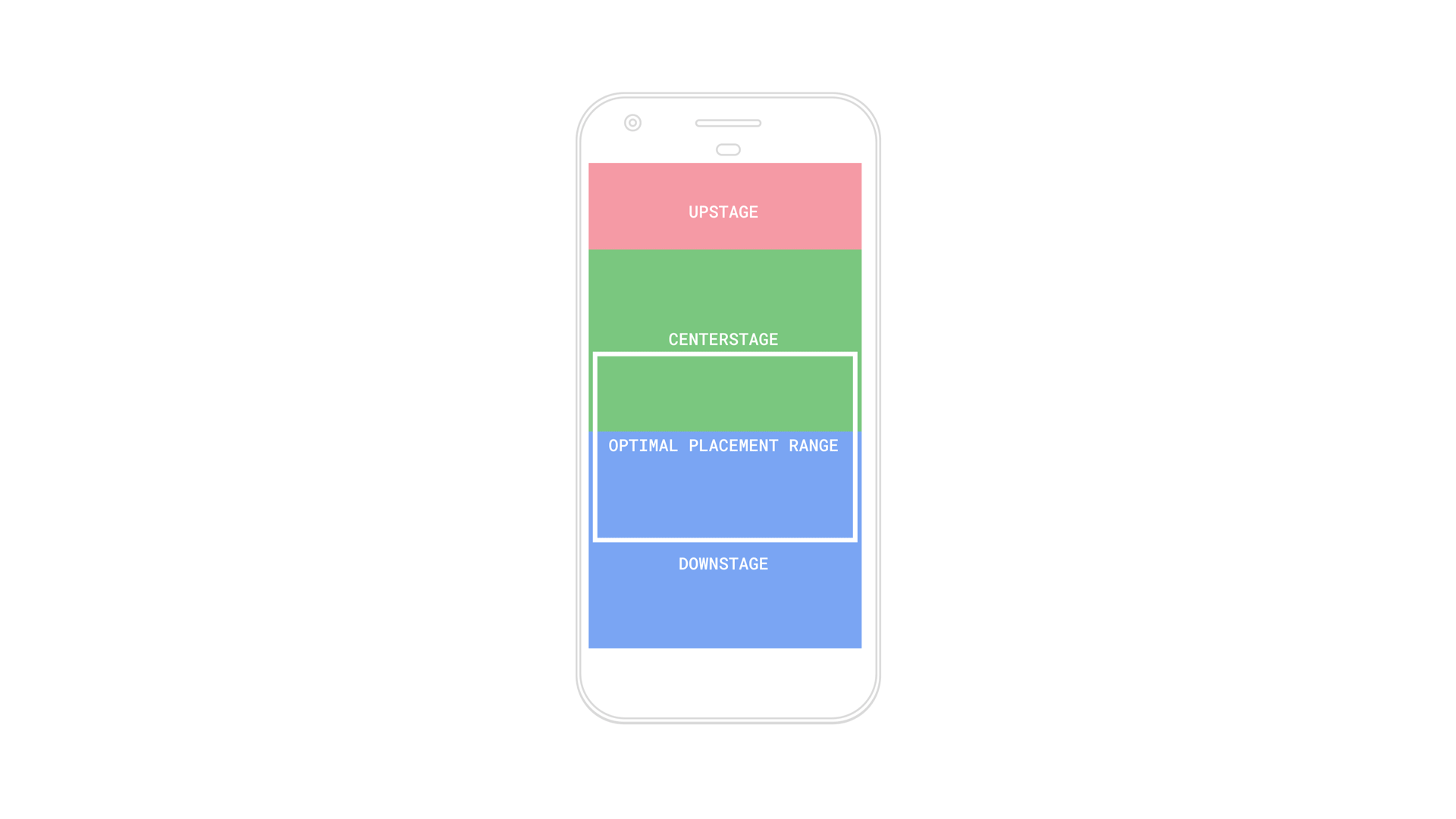
Maksymalna odległość od miejsca docelowego
Wskaż użytkownikom, którzy umieszczają obiekty w scenie.
Pomóż dziecku uniknąć umieszczania obiektów w niewygodnej odległości.
Możesz ustawić maksymalną odległość miejsca docelowego obiektów. Pomaga to mieć pewność, że użytkownicy będą umieszczać obiekty w bezpiecznej odległości od siebie. Gwarantuje też, że obiekt pozostanie w realistycznej skali przy dalszym przesuwaniu obiektu przez użytkownika.
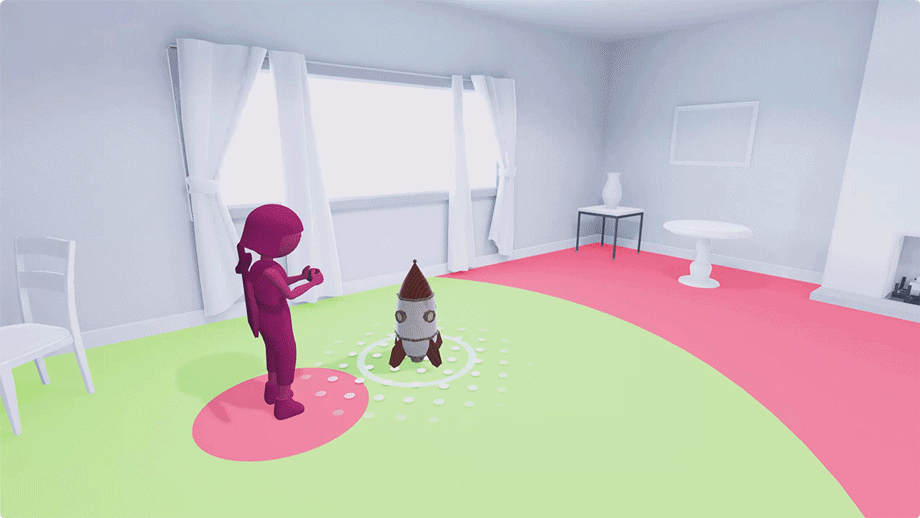
Ustaw domyślną maksymalną odległość i nie zezwalaj użytkownikom na umieszczanie obiektów poza nią.
Punkt docelowy
Punkt docelowy to miejsce, w którym zostanie umieszczony obiekt.
Korzystaj z sygnałów wizualnych, aby pomagać użytkownikom w rozmieszczaniu obiektów. Cienie pomagają wskazać punkt docelowy i ułatwiają użytkownikom określenie, gdzie znajduje się obiekt na wykrytej powierzchni.
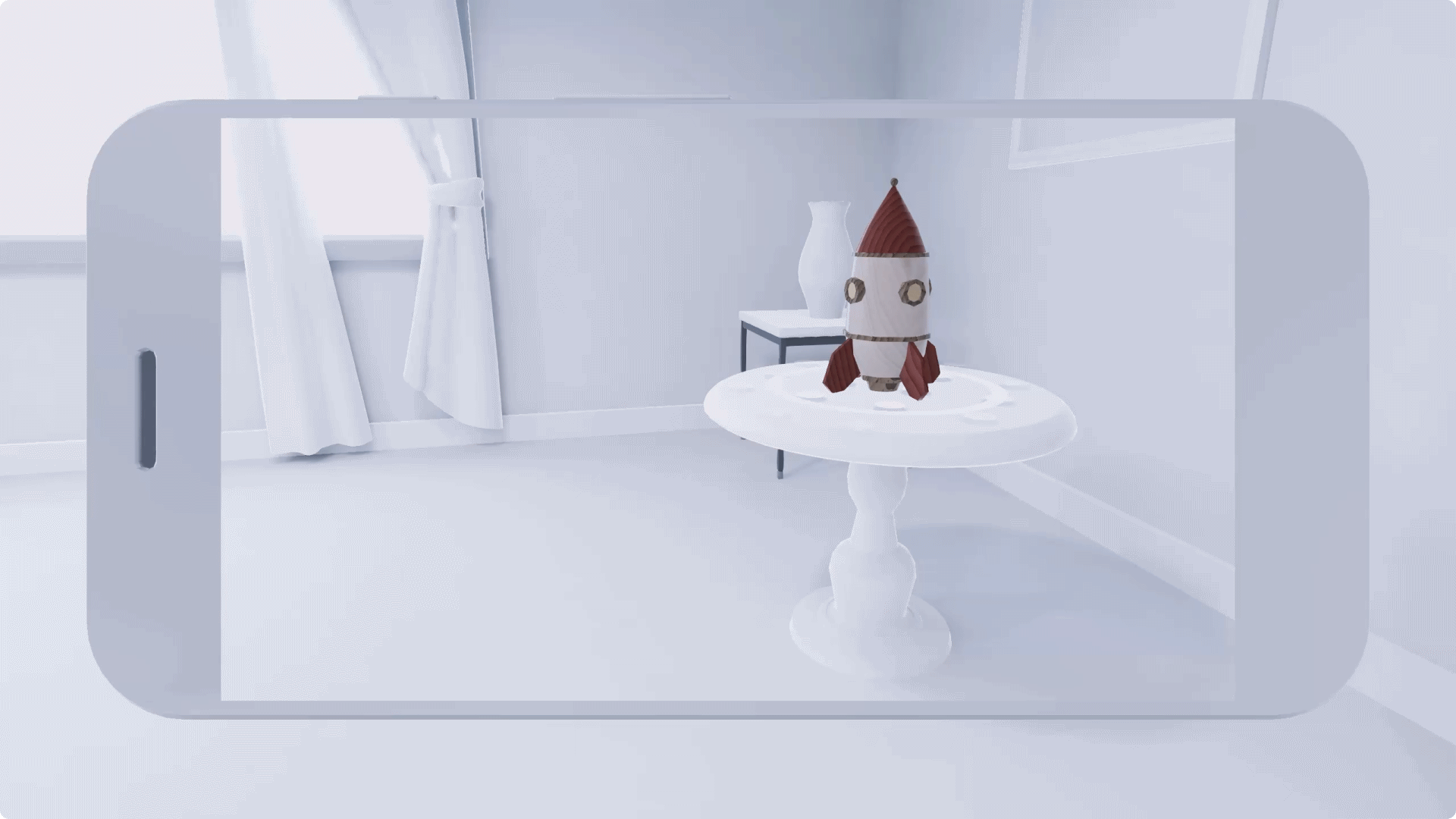
Do wskazania punktu docelowego możesz użyć wizualizacji powierzchni lub cienia obiektu
Miejsce docelowe
ARCore pozwala umieścić dowolny wirtualny obiekt w przestrzeni rzeczywistej. Obiekty mogą być umieszczane automatycznie lub ręcznie.
Automatyczne umieszczanie
Aplikacja może też wypełniać sceny. Po wykryciu powierzchni aplikacja może od razu rozpocząć umieszczanie obiektów.
Automatyczne miejsca docelowe działa najlepiej, gdy:
- środowisko wirtualne jest dodawane do rzeczywistej przestrzeni bez udziału użytkownika.
- Nie ma interakcji lub minimalna interakcja
- Nie ma znaczenia, czy obiekty są wyświetlane w odpowiednich miejscach
- Tryb AR ma kluczowe znaczenie dla wygody użytkowników
- Tryb AR uruchamia się po uruchomieniu funkcji
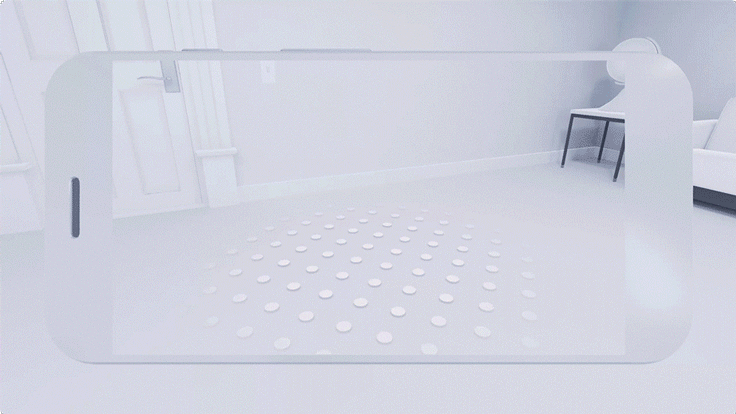
Obiekty wirtualne wypełniające scenę
Ręczne umieszczanie przerw na reklamy
Użytkownicy mogą ręcznie dodawać do sceny wirtualne obiekty i je przesuwać.
Ręczne umieszczanie reklam sprawdza się najlepiej, gdy:
- Gra jest w pełni interaktywna, jak np. układanka
- Rozmieszczenie obiektów musi być dokładne (np. aplikacja do wyboru mebli)
Kliknij, aby umieścić obiekt
Użytkownik może upuścić wirtualny obiekt, klikając dowolne miejsce na scenie. Kliknięcie jest zazwyczaj naturalne, a najlepsze działanie przynosi, gdy:
- Przed umieszczeniem obiektu wirtualnego nie trzeba dostosowywać ani zmieniać jego rozmiaru.
- Należy go szybko umieścić
Klikanie nie działa, gdy w scenie pojawia się wiele obiektów. Po kliknięciu kilka obiektów może nakładać się na siebie.
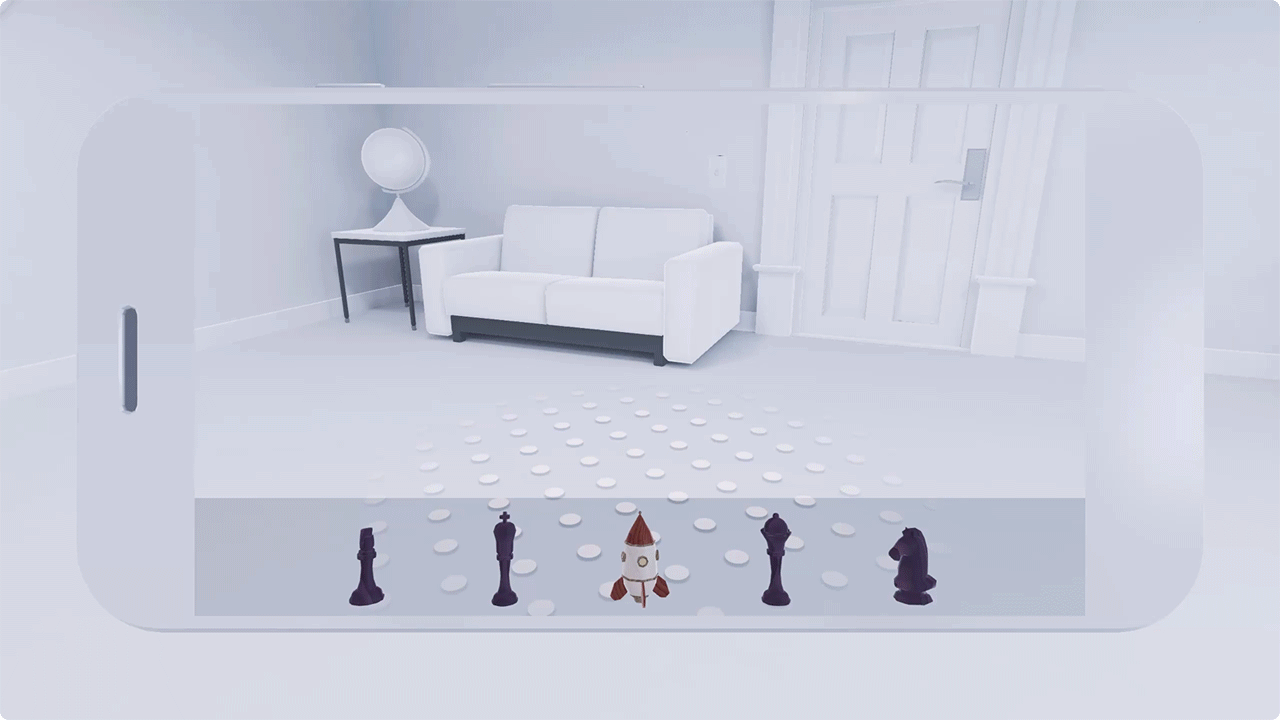
Przeciągnij, aby umieścić obiekt
Po wybraniu wirtualnego obiektu przez kliknięcie go użytkownik może przeciągnąć go na scenę. Wielu użytkowników może nie wiedzieć, jak przeciągać. Przekaż mu jasne instrukcje i pokaż mu krok po kroku, jak przeciągnąć obraz.
Powiedz użytkownikom, jak umieścić obiekt, zanim go podniosą. Przeciąganie nie działa dobrze, gdy użytkownik nie otrzymuje z wyprzedzeniem informacji o geście rozmieszczenia.
Przeciąganie działa najlepiej, gdy:
- Obiekt należy dostosować lub przekształcić
- Obiekt należy upuścić dokładnie w określonym miejscu
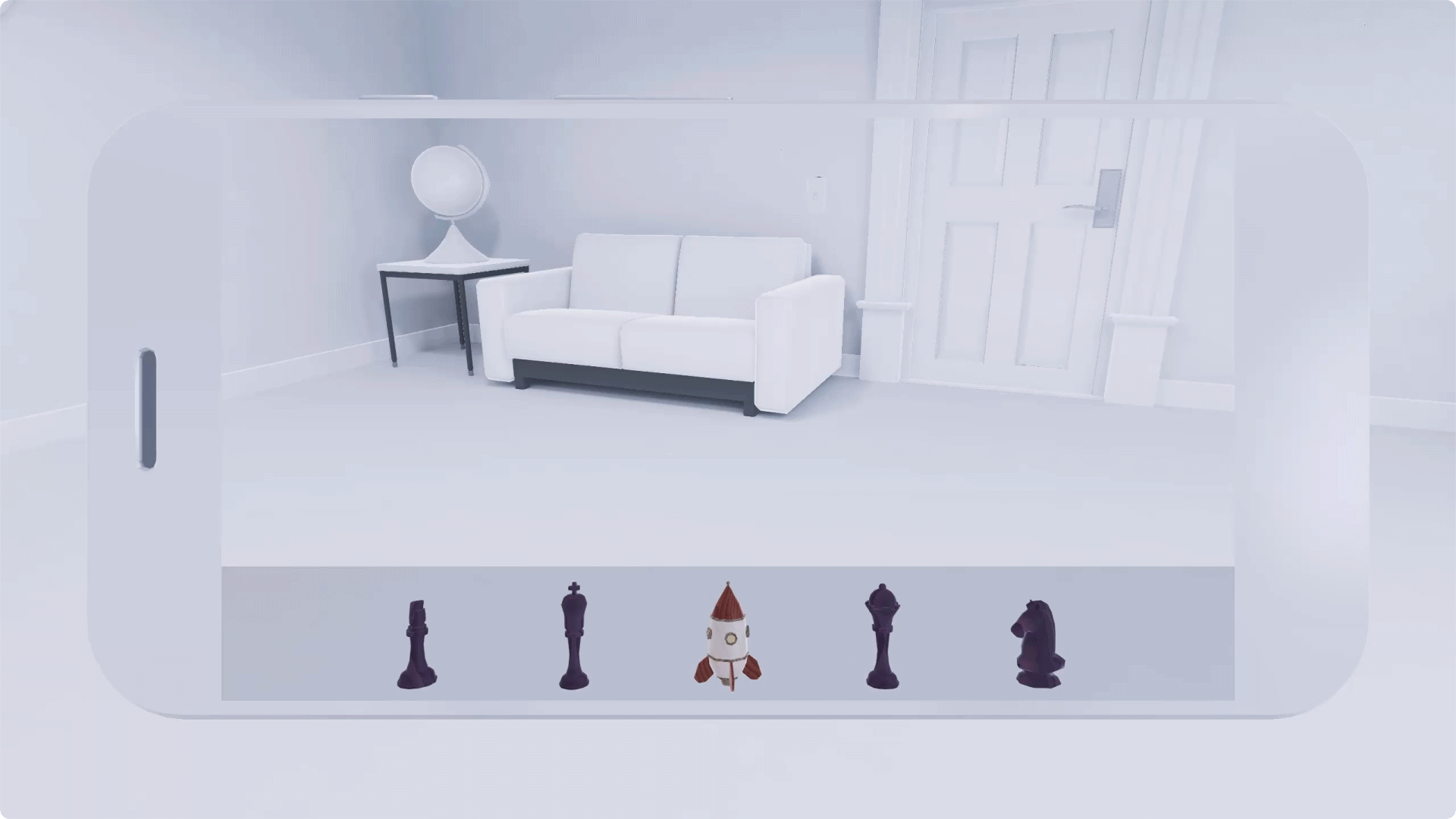
Kotwiczenie
Zakotwiczając obiekt w AR, możesz go mocno zablokować w określonym miejscu. Nawet gdy użytkownik się porusza, obiekt pozostaje zakotwiczony.
Kotwica różni się od zwykłego umieszczenia obiektu w scenie. Zwykłe obiekty można umieszczać, przenosić i bawić się nimi. Zakotwiczony obiekt pozostanie w tym miejscu, dopóki użytkownik go nie przesunie.
Kotwice są najbardziej przydatne do przypinania obiektów, do których użytkownik będzie wracać, np. menu czy strony głównej. Przydaje się też możliwość zakotwiczenia obiektów zawierających inne zasoby, np. plansze do gier.
Umocowanie obiektu nie oznacza, że utkniesz w jego miejscu na zawsze. W razie potrzeby możesz pozwolić użytkownikowi na przeniesienie obiektu i ponowne zakotwiczenie go.
Zalecane – warto zakotwiczyć obiekty, które zawierają inne zasoby, np. szachownicę.
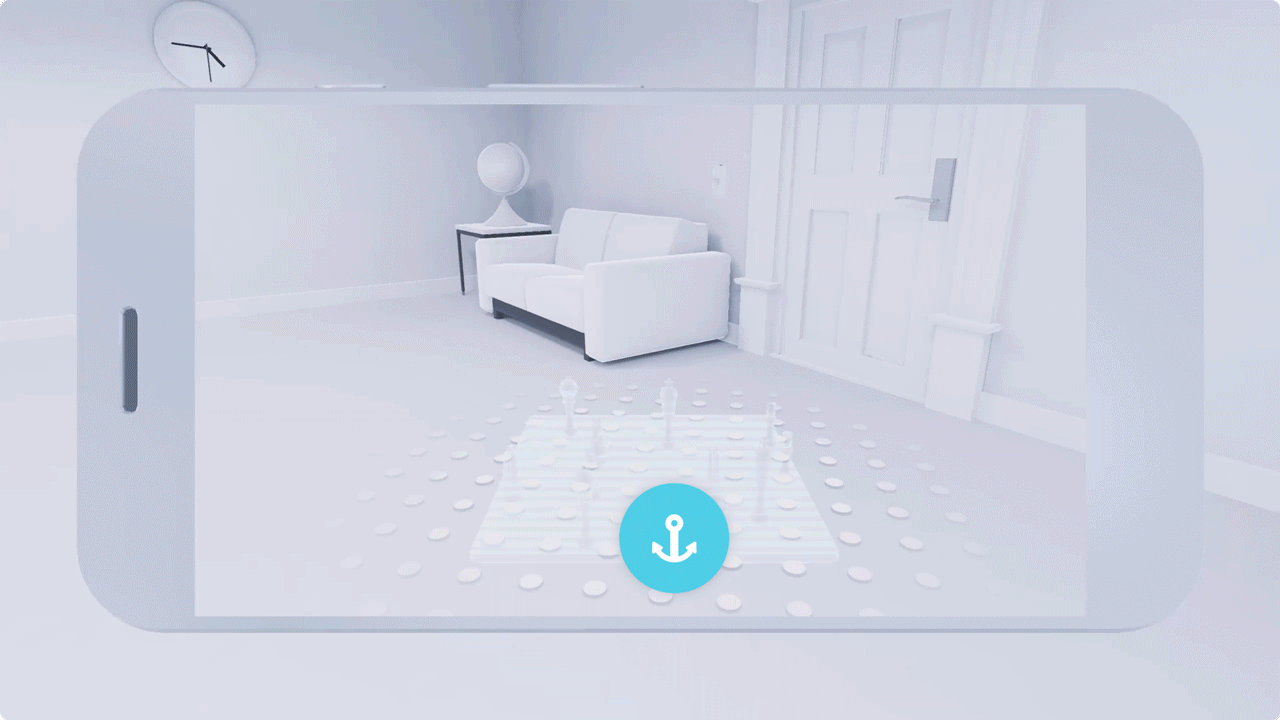
Niezalecane – nie trzeba zakotwiczyć obiektów statycznych, które pozostają w tym samym miejscu przez cały czas trwania eksperymentu.